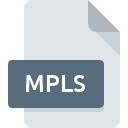
Estensione MPLS
Blu-ray Movie Playlist Format
-
DeveloperBlu-ray Disc Association
-
Category
-
Popolarità3.4 (11 votes)
Cos'è il file MPLS?
MPLS è un file di playlist Blu-ray. Ogni file MPLS utilizza un codice a 5 cifre per convenzione (ad esempio, file.MPLS ). I file MPLS sono memorizzati nella cartella BDMV/PLAYLIST . I file di informazioni sulla playlist MPLS si trovano comunemente anche sui dischi video Blu-ray rippati.
Altri usi dei file MPLS
In alcuni casi i file video non possono essere aperti direttamente, ad esempio a causa dell'implementazione di funzionalità di sicurezza. In tal caso, l'unico modo per accedere all'elenco dei contenuti è aprire il file MPLS memorizzato sul disco. Il contenuto video non può essere riprodotto utilizzando un singolo file MPLS copiato.
Programmi che supportano l'estensione MPLS
I file con estensione MPLS, proprio come qualsiasi altro formato di file, possono essere trovati su qualsiasi sistema operativo. I file in questione possono essere trasferiti su altri dispositivi, siano essi mobili o fissi, ma non tutti i sistemi potrebbero essere in grado di gestire correttamente tali file.
Software servando al file MPLS
 MAC OS
MAC OS  Linux
Linux Updated: 02/16/2024
Come aprire il file MPLS?
I problemi con l'accesso a MPLS possono essere dovuti a vari motivi. Fortunatamente, i problemi più comuni con i file MPLS possono essere risolti senza una conoscenza IT approfondita e, soprattutto, in pochi minuti. Di seguito è riportato un elenco di linee guida che ti aiuteranno a identificare e risolvere i problemi relativi ai file.
Passaggio 1. Installare il software PowerDVD
 La causa principale e più frequente che impedisce agli utenti di aprire i file MPLS è che nessun programma in grado di gestire i file MPLS è installato sul sistema dell'utente. La soluzione più ovvia è scaricare e installare PowerDVD o uno sui programmi elencati: VLC media player, Corel WinDVD, Nero Multimedia Suite. Nella parte superiore della pagina è disponibile un elenco che contiene tutti i programmi raggruppati in base ai sistemi operativi supportati. Il metodo più sicuro per scaricare PowerDVD installato è visitare il sito Web dello sviluppatore (CyberLink Corp.) e scaricare il software utilizzando i collegamenti forniti.
La causa principale e più frequente che impedisce agli utenti di aprire i file MPLS è che nessun programma in grado di gestire i file MPLS è installato sul sistema dell'utente. La soluzione più ovvia è scaricare e installare PowerDVD o uno sui programmi elencati: VLC media player, Corel WinDVD, Nero Multimedia Suite. Nella parte superiore della pagina è disponibile un elenco che contiene tutti i programmi raggruppati in base ai sistemi operativi supportati. Il metodo più sicuro per scaricare PowerDVD installato è visitare il sito Web dello sviluppatore (CyberLink Corp.) e scaricare il software utilizzando i collegamenti forniti.
Passaggio 2. Aggiornare PowerDVD all'ultima versione
 Se hai già PowerDVD installato sui tuoi sistemi e i file MPLS non sono ancora aperti correttamente, controlla se hai l'ultima versione del software. Gli sviluppatori di software possono implementare il supporto per formati di file più moderni nelle versioni aggiornate dei loro prodotti. Se è installata una versione precedente di PowerDVD, potrebbe non supportare il formato MPLS. La versione più recente di PowerDVD è retrocompatibile e può gestire formati di file supportati da versioni precedenti del software.
Se hai già PowerDVD installato sui tuoi sistemi e i file MPLS non sono ancora aperti correttamente, controlla se hai l'ultima versione del software. Gli sviluppatori di software possono implementare il supporto per formati di file più moderni nelle versioni aggiornate dei loro prodotti. Se è installata una versione precedente di PowerDVD, potrebbe non supportare il formato MPLS. La versione più recente di PowerDVD è retrocompatibile e può gestire formati di file supportati da versioni precedenti del software.
Passaggio 3. Assegnare PowerDVD ai file MPLS
Se il problema non è stato risolto nel passaggio precedente, è necessario associare i file MPLS all'ultima versione di PowerDVD installata sul dispositivo. Il processo di associazione dei formati di file con l'applicazione predefinita può differire nei dettagli a seconda della piattaforma, ma la procedura di base è molto simile.

La procedura per modificare il programma predefinito in Windows
- Facendo clic su MPLS con il tasto destro del mouse si aprirà un menu dal quale è necessario selezionare l'opzione
- Successivamente, seleziona l'opzione e quindi utilizzando apri l'elenco delle applicazioni disponibili
- L'ultimo passaggio è selezionare e fornire il percorso della directory alla cartella in cui è installato PowerDVD. Ora non resta che confermare la tua scelta selezionando Usa sempre questa app per aprire i file MPLS e facendo clic su .

La procedura per modificare il programma predefinito in Mac OS
- Dal menu a discesa, accessibile facendo clic sul file con l'estensione MPLS, selezionare
- Passare alla sezione . Se è chiuso, fai clic sul titolo per accedere alle opzioni disponibili
- Seleziona PowerDVD e fai clic su
- Infine, dovrebbe apparire una modifica a tutti i file con il messaggio di estensione MPLS. Fare clic sul pulsante per confermare la scelta.
Passaggio 4. Verificare che il MPLS non sia difettoso
Hai seguito da vicino i passaggi elencati ai punti 1-3, ma il problema è ancora presente? È necessario verificare se il file è un file MPLS corretto. Non essere in grado di accedere al file può essere correlato a vari problemi.

1. Controllare il file MPLS per virus o malware
Se il file è infetto, il malware che si trova nel file MPLS ostacola i tentativi di apertura. Scansiona il file MPLS e il tuo computer alla ricerca di malware o virus. Se lo scanner ha rilevato che il file MPLS non è sicuro, procedere come indicato dal programma antivirus per neutralizzare la minaccia.
2. Controlla se il file è danneggiato o danneggiato
Se il file MPLS ti è stato inviato da qualcun altro, chiedi a questa persona di inviarti nuovamente il file. È possibile che il file non sia stato copiato correttamente in un archivio dati, sia incompleto e quindi non possa essere aperto. Durante il download del file con estensione MPLS da Internet, potrebbe verificarsi un errore che risulta in un file incompleto. Prova a scaricare di nuovo il file.
3. Verifica se il tuo account ha diritti amministrativi
Alcuni file richiedono diritti di accesso elevati per aprirli. Passa a un account che ha richiesto i privilegi e prova ad aprire nuovamente il file Blu-ray Movie Playlist Format.
4. Verifica che il tuo dispositivo soddisfi i requisiti per poter aprire PowerDVD
Se i sistemi non dispongono di risorse sufficienti per aprire i file MPLS, provare a chiudere tutte le applicazioni attualmente in esecuzione e riprovare.
5. Verifica che il sistema operativo e i driver siano aggiornati
I sistemi e i driver aggiornati non solo rendono il tuo computer più sicuro, ma possono anche risolvere i problemi con il file Blu-ray Movie Playlist Format. È possibile che i file MPLS funzionino correttamente con software aggiornato che risolve alcuni bug di sistema.
Vuoi aiutare?
Se siete in disposizione di ulteriori informazioni riguardando il file MPLS, vi saremmo grati per la vostra partecipazione di questa conoscenza con gli utenti del nostro servizio. Utilizzate il modulo di contatto che si trova qui e inviateci le informazioni sul file MPLS.

 Windows
Windows 




